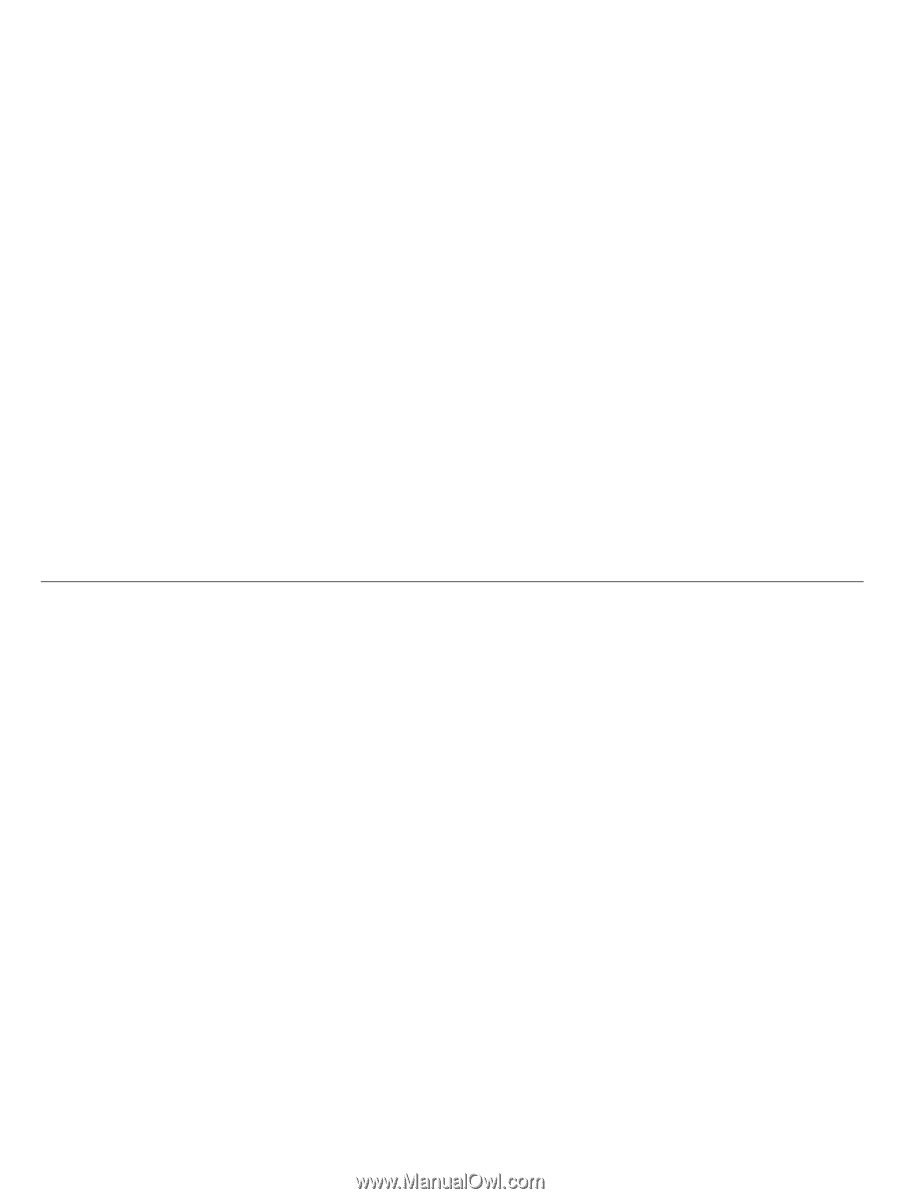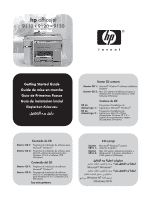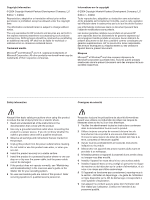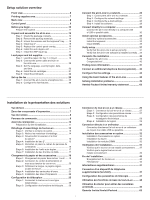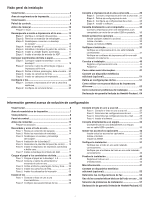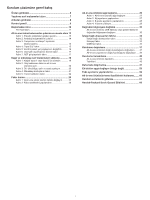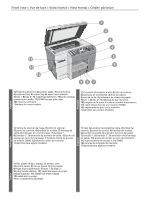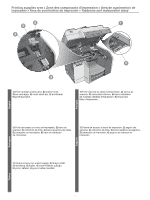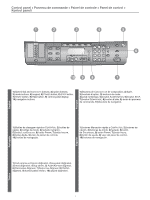HP 9110 HP Officejet 9100 - Getting Started Guide - Page 5
Visão geral da instalação, Información general acerca de solución de configuración
 |
UPC - 829160117492
View all HP 9110 manuals
Add to My Manuals
Save this manual to your list of manuals |
Page 5 highlights
Visão geral da instalação Vista frontal 6 Área de suprimentos de impressão 7 Vista traseira 8 Painel de controle 9 Antes de começar 10 Prepare o local 11 Desempacote e monte a impressora all-in-one............13 Etapa 1: Verifique o conteúdo dos pacotes 13 Etapa 2: Remova os materiais de embalagem 14 Etapa 3: Desbloqueie o scanner e a bandeja do teclado 15 Etapa 4: Instale a bandeja 2 15 Etapa 5: Substitua o decalque do painel de controle. ... 16 Etapa 6: Instale a unidade dúplex automática 17 Etapa 7: Instale a bandeja de entrada do ADF 17 Carregue suprimentos de tinta e papel 18 Etapa 1: Carregue o papel na bandeja 1 ou na bandeja 2 18 Etapa 2: Conecte o cabo de alimentação e ligue a impressora all-in-one 20 Etapa 3: Defina o idioma, país/região, data e horário. .. 20 Etapa 4: Instale os cartuchos de tinta 21 Etapa 5: Instale os cabeçotes de impressão 22 Configure o fax 25 Etapa 1: Conecte a impressora all-in-one a uma linha telefônica 25 Etapa 2: Configure os recursos de fax 26 Conecte a impressora all-in-one a uma rede 26 Etapa 1: Conecte a impressora all-in-one a uma rede. . 27 Etapa 2: Defina as configurações de rede 27 Etapa 3: Configure as configurações de e-mail 28 Etapa 4: Instale o software 29 Conecte diretamente a um computador 30 Conecte a impressora all-in-one diretamente a um computador por meio de um cabo USB ou paralelo....... 30 Instale acessórios opcionais 32 Instale qualquer acessório opcional 32 Instale o teclado 33 Instale os módulos DIMMs 35 Verifique a instalação 37 Verifique se a impressora all-in-one está instalada corretamente 37 Verifique se o software da impressora all-in-one está instalado corretamente 39 Conclua a instalação 40 Registre a impressora all-in-one 40 Parabéns 40 Como obter mais informações 41 Conecte um dispositivo telefônico adicional (opcional 51 Defina as configurações de fax 51 Como utilizar os recursos básicos da impressora all-in-one 52 Como solucionar problemas de instalação 53 Declaração de garantia limitada da Hewlett-Packard.. 64 Información general acerca de solución de configuración Vista frontal 6 Área de suministros de impresión 7 Vista posterior 8 Panel de control 9 Antes de comenzar 10 Prepare la ubicación 11 Desembale y arme el todo en uno 13 Paso 1: Revise el contenido del paquete 13 Paso 2: Retire los materiales de embalaje 14 Paso 3: Desbloquee el escáner y la bandeja del teclado 15 Paso 4: Instalación de la bandeja 2 15 Paso 5: Reemplace la plantilla del panel de control. ..... 16 Paso 6: Instale el dispositivo de impresión automática a doble cara 17 Paso 7: Instale la bandeja de entrada del AAD 17 Cargue el papel y los suministros de tinta 18 Paso 1: Cargue el papel en la bandeja 1 ó 2 18 Paso 2: Conecte el cable de alimentación y encienda el todo en uno 20 Paso 3: Defina el idioma, país/región, fecha y hora. ..... 20 Paso 4: Instale los cartuchos de tinta 21 Paso 5: Instale los cabezales de impresión 22 Instale el fax 25 Paso 1: Conecte el todo en uno a una línea telefónica 25 Paso 2: Configure las características de fax 26 Conecte el todo en uno a una red 26 Paso 1: Conecte el todo en uno a una red 27 Paso 2: Determine las configuraciones de red 27 Paso 3: Determine las configuraciones de e-mail.......... 28 Paso 4: Instale el software 29 Conecte directamente a un equipo 30 Conecte el todo en uno directamente a un equipo con un cable USB o paralelo 30 Instale los accesorios opcionales 32 Instale todos los accesorios opcionales 32 Instale el teclado 33 Instale los DIMM 35 Verifique la instalación 37 Verifique que el todo en uno esté instalado correctamente 37 Verifique que el software del todo en uno esté instalado correctamente 39 Finalice la instalación 40 Registre el todo en uno 40 ¡Felicitaciones 40 Más información 41 Conecte un dispositivo telefónico adicional (opcional 55 Determine las configuraciones de fax 55 Uso de las características básicas del todo en uno ... 56 Solución de problemas de instalación 57 Declaración de garantía limitada de Hewlett-Packard. 65 4